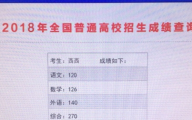拍摄照片的时候往往会因为各种原因导致后期的效果并不理想,很多朋友反应自己拍的照片总是灰蒙蒙的,感觉像起雾了一样,这样的问题其实非常常见,照片发灰这种情况其实可以通过ps的色阶命令来解决,下面西西就给大家详细介绍下如何用ps解决照片发灰的问题。
一、打开PS软件,在软件中间的空白处,双击,找到要处理的照片并打开。

类似上面这张照片,可能由于当时阴天等原因,拍出来的片子发灰。下面我将用色阶命令简单的处理一下,把灰去掉。
二、单击“图像”——“调整”——“色阶”命令,打开色阶窗口。(也可以直接用快捷键CTEL+L打开)

看这个直方图的黑三角处也就是图像最暗处没有一点像素,右边白三角处也就是图像最亮处也没有一点像素,所有像素都集中在了灰色三角周围,也就是图像中间亮度的地方,显示这是一调子发灰的照片。
三、开始调整。
下面我们把左边的黑三角向右边滑动到“山脚处”,把右边白三角向左边滑动到右边的“三角处”,我们会发现照片的发灰现象明显减轻。下面边观察图像边滑动中间的灰三角,来控制明暗,这样片子就基本调整好了。





 下载
下载 

 下载
下载  下载
下载  下载
下载 
 喜欢
喜欢  顶
顶 难过
难过 囧
囧 围观
围观 无聊
无聊